WPS ExceL将一个工作表数据移动到另一个工作表的方法
2024-03-21 08:58:29作者:极光下载站
我们在进行表格数据编辑的时候,通常情况下使用wps办公软件来操作,该软件可以帮助大家进行快速的统计数据和编辑数据等,我们在使用的过程中,有些时候需要将工作表进行移动操作,我们可以将工作表移动到新的工作表当中,且保持格式不变,而想要移动工作表的话,你可以直接在底部sheet1的位置进行右键,选择移动选项打开设置窗口进行相应的设置即可,下方就是关于如何使用WPS excel设置移动工作表的具体操作方法,如果你需要的情况下可以看看方法教程,希望小编的方法教程对大家有所帮助。
方法步骤
1.首先,我们需要点击打开要进行移动的表格,如图所示。
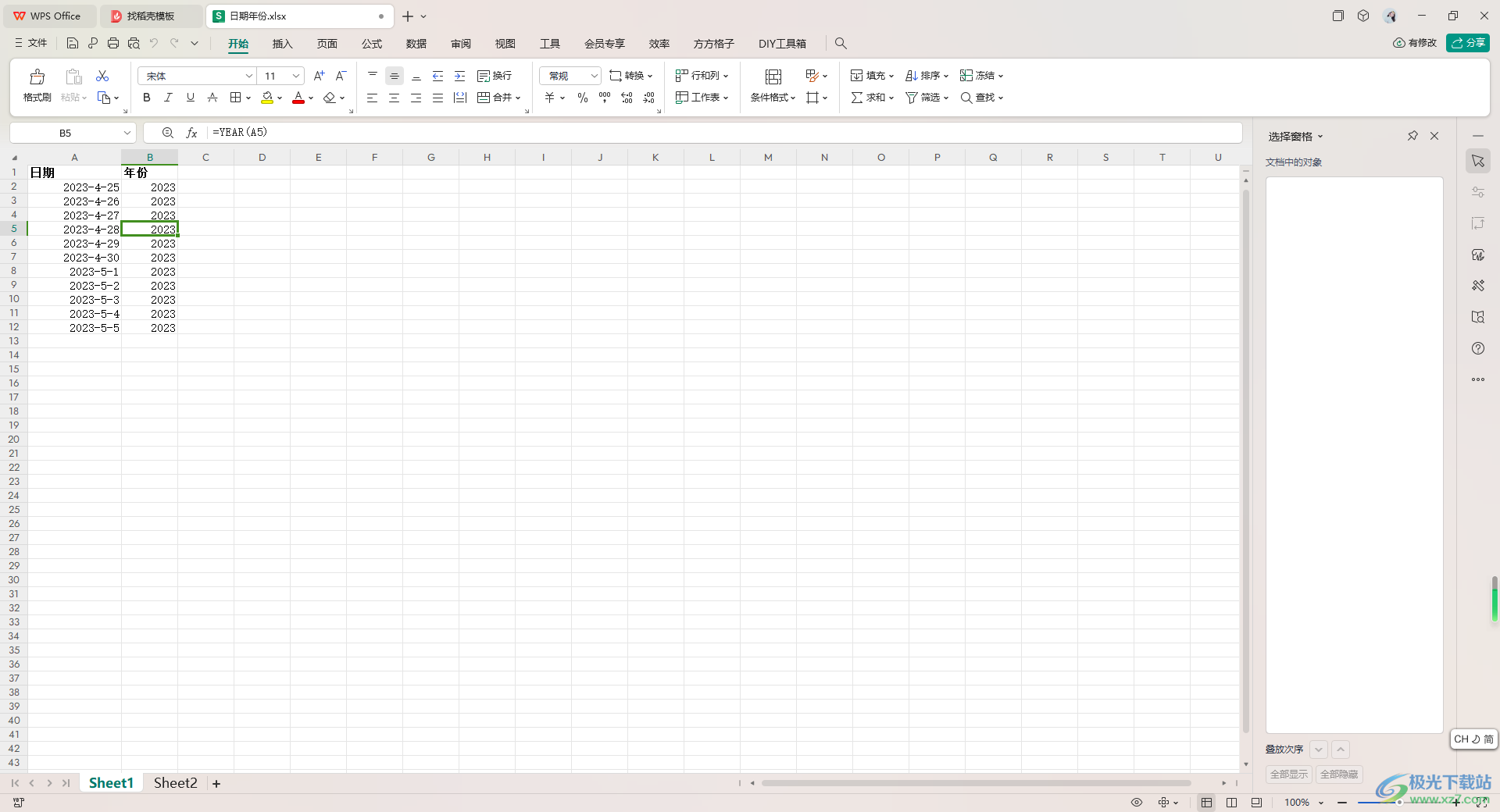
2.接着,我们可以在下方的位置将该工作表进行右键点击,即可弹出一个菜单选项,将其中的【移动】选项进行点击一下。
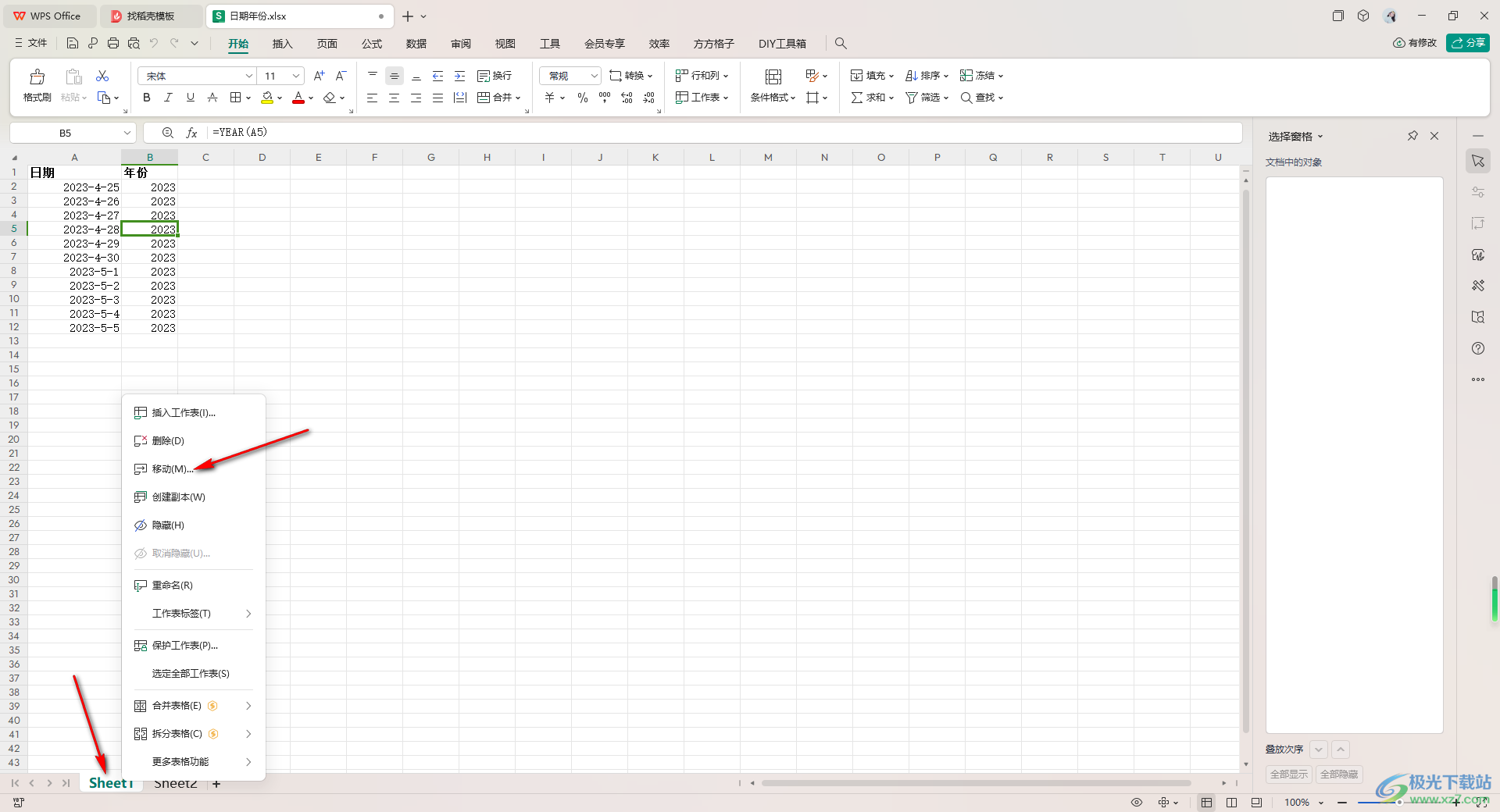
3.这时,会弹出一个设置窗口,我们选择一个移动之后的存放对象,你可以选择移动到最后,或者是移动到sheet2中。
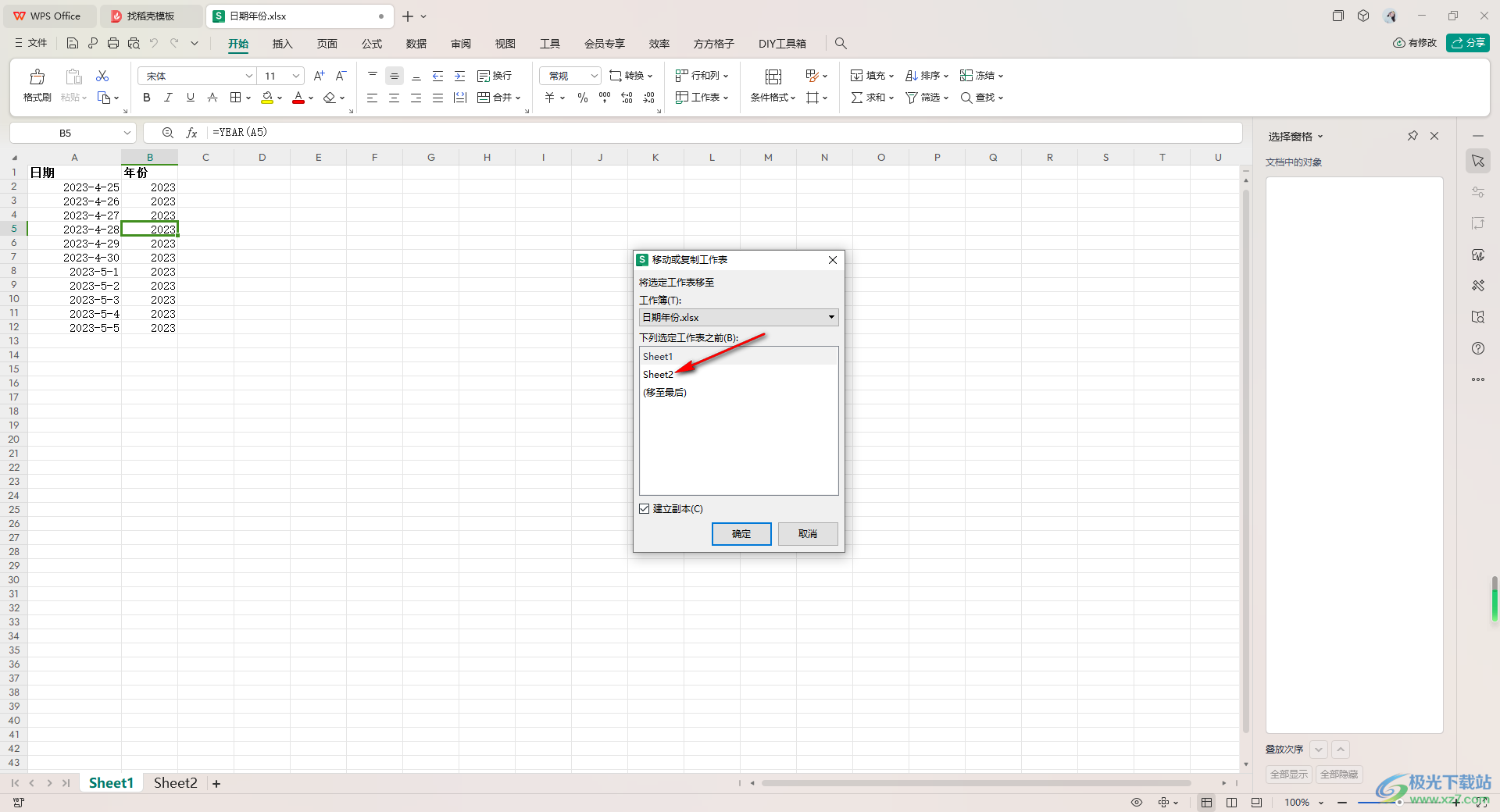
4.如果你选择移动到最后的话,需要选择【建立副本】,如果移动到sheet2中,可以选择建立副本,也可以选择不建立,之后点击确定。
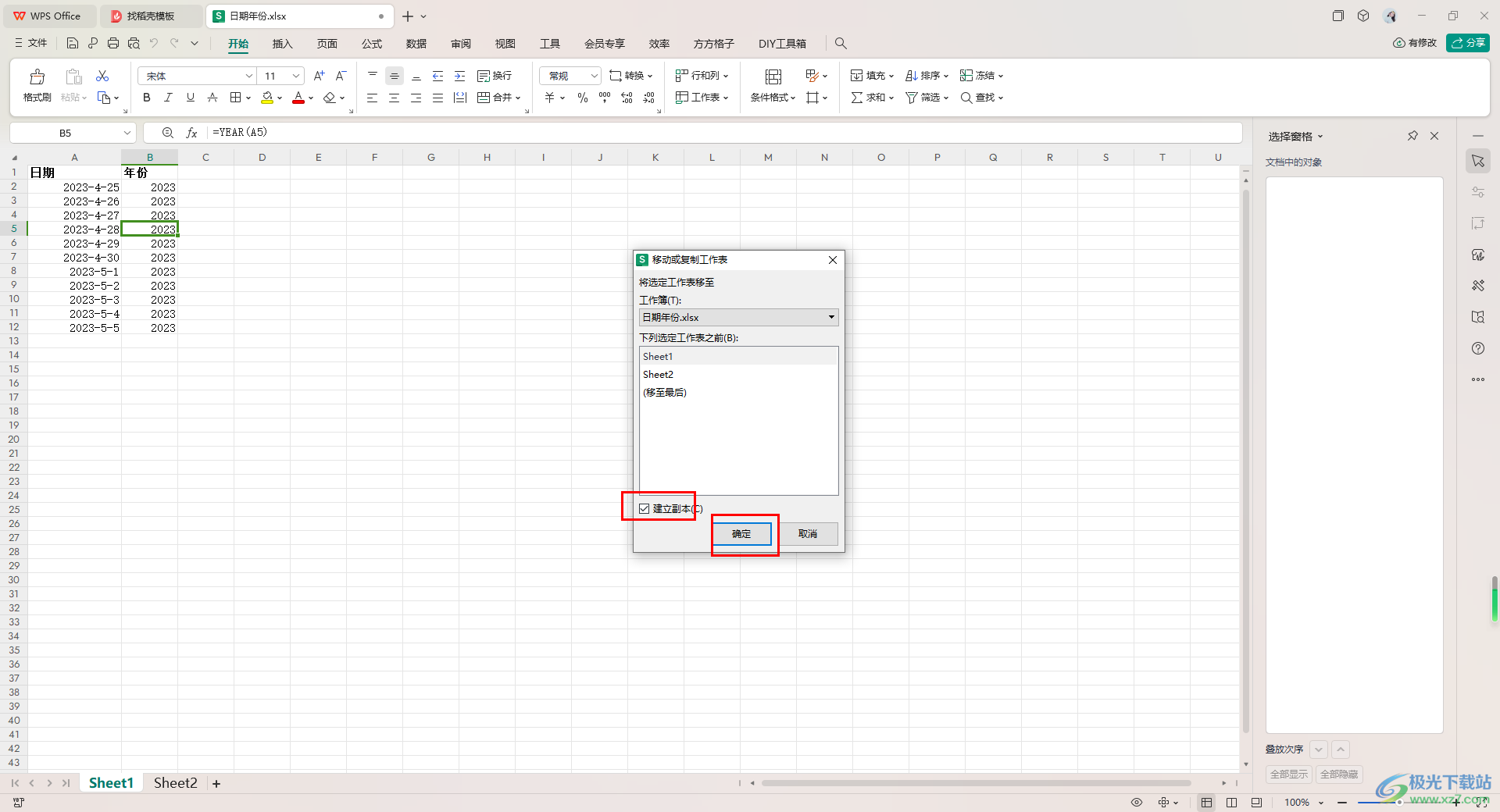
5.这时候,我们可以查看到移动之后的工作表中有自己相应的数据内容显示,如图所示。
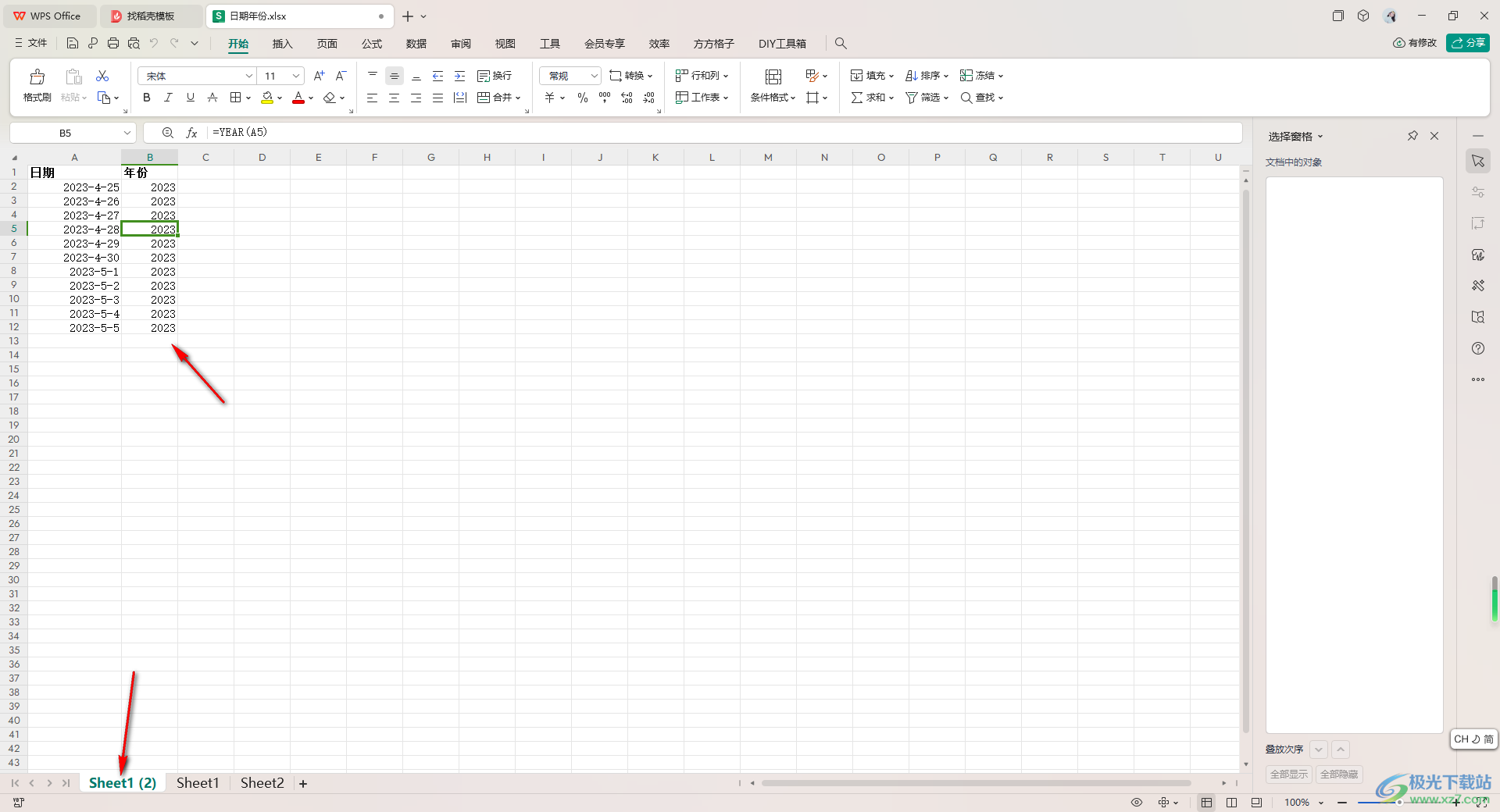
以上就是关于如何使用WPS Excel将工作表内容移动到另外一个工作表中的具体操作方法,很多小伙伴在使用的过程中,常常会进行多种内容的设置操作,你可以对表格内容进行移动,且可以原封不动的移动到其他的工作表中,感兴趣的话可以操作试试。
